Як встановити або видалити програми на вашому смарт-телевізорі Sony
Щоб виправити різні проблеми з ПК, ми рекомендуємо DriverFix: це програмне забезпечення буде підтримувати ваші драйвери та працювати, тим самим захищаючи вас від поширених помилок комп’ютера та відмови обладнання. Перевірте всі свої драйвери зараз у 3 простих кроки:
- Завантажте DriverFix (перевірений файл завантаження).
- Клацніть «Почати сканування», щоб знайти всі проблемні драйвери.
- Клацніть «Оновити драйвери», щоб отримати нові версії та уникнути несправностей системи.
- DriverFix цього місяця завантажили 501 404 читачі.
Якщо ви придбали новенький телевізор Sony Smart TV і до цього не дуже звикли, додавання та видалення програм може стати дещо переважним.
Незважаючи на наявність простого у використанні меню та безлічі попередньо встановлених програм, додавання нових може швидко заплутати, якщо ви не знаєте, що робите.
По-перше, вам потрібно знати, що ваш телевізор Sony Smart TV використовує ОС Android, тому, якщо у вас вже є смартфон Android, все має бути досить схожим.
Перегляньте наведені нижче дії, якщо ви хочете дізнатись більше про те, як можна додавати або видаляти програми на своєму Smart TV.
Як я можу додавати / видаляти програми на свій телевізор Sony Smart TV?
1 Встановіть програми з магазину Google Play
Перш ніж почати, вам слід зробити кілька загальних перевірок:
- Спочатку переконайтеся, що ваш телевізор Sony Smart TV підключений до Інтернету.
- Перевірте, чи підтримує ваш пристрій ОС Android. Деякі телевізори Sony Smart TV (як правило, до 2015 року) не мають ОС Android.
- Щоб отримати доступ до Google Play Store, ви повинні мати активний обліковий запис Google.
Після цього ви можете розпочати встановлення нових програм на телевізор:
- На пульті дистанційного керування Sony Smart TV натисніть кнопку Home.
- Перейдіть до Додатки.
- У розділі Програми виберіть Google Play Store.
- Тепер виберіть рядок пошуку та використовуйте функцію голосового пошуку або екранну клавіатуру для пошуку програми, яку потрібно завантажити та встановити.
- У магазині Google Play ви знайдете лише програми, сумісні з вашим пристроєм. Деякі програми, які працюють на вашому смартфоні, неможливо встановити на телевізор, оскільки вони не оптимізовані.
- Після пошуку певної програми з’явиться список подібних програм. Виберіть той, який ви хочете встановити.
- Тепер виберіть Встановити.
Після цього ваш телевізор Sony Smart TV почне завантажувати та встановлювати програму. Зачекайте, поки процес завершиться, і тоді ви знайдете свою програму в розділі Домашня сторінка> Програми.
Слід зазначити, що якщо у вас є старіший смарт-телевізор Sony, ви не зможете безпосередньо завантажувати нові програми через Google Play Store.
Натомість вам доведеться використовувати приставку (STB), як Google TV (NSZ-GS7). Майте на увазі, що не всі програми доступні, оскільки вони не оптимізовані для телевізорів із великим екраном.
Якщо ви є власником телевізора Sony Smart TV 2013/2014 років, ви також можете використовувати Opera Store для встановлення нових програм.
2 Видаліть програми з телевізора Sony Smart TV
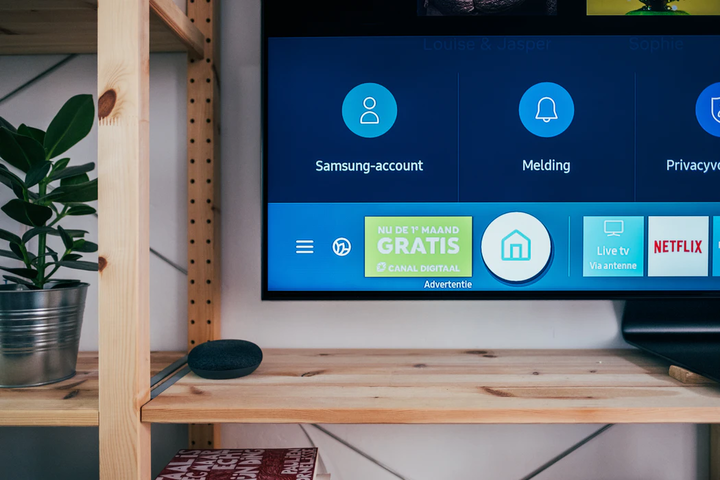
Ви можете видалити або приховати програму безпосередньо з меню Додатки:
- У меню Додатки перейдіть до програми, яку потрібно видалити або приховати.
- Натисніть і утримуйте кнопку Enter на пульті дистанційного керування у програмі, яку потрібно видалити.
- Тепер вам буде запропоновано два варіанти: Видалити програму або Приховати програму. Виберіть варіант, який вам найбільше підходить.
Ви також можете видалити програми з магазину Google Play:
- На пульті дистанційного керування натисніть кнопку головного екрана.
- Перейдіть до Додатки.
- У розділі Програми виберіть Google Play Store.
- У магазині Google Play перейдіть до розділу Мої програми.
- Тепер знайдіть програму, яку ви хочете видалити, і виберіть її.
- Виберіть Видалити, а потім підтвердіть, натиснувши OK.
Варто згадати, що деякі попередньо встановлені програми не можна видалити. Залежно від номера моделі телевізора у вас буде можливість приховати пропоновані програми:
- На своєму телевізорі Sony Smart TV перейдіть у Налаштування.
- Тепер перейдіть до Додатки> Системні програми> Полка Sony> Сповіщення.
- Перемикання в положення OFF і додатків розділу Рекомендований зникне з головного екрану.
Ви також можете виконати такі дії:
- На своєму телевізорі Sony Smart TV перейдіть у Налаштування.
- Перейдіть до Додатки> Sony Select> примусово закрийте його.
- Перемикач повідомлень в положення OFF.
- Примітка: ви також можете зробити це, перейшовши в Налаштування> Системні налаштування> Головний екран> Рекомендації Raw> вимкнути всі програми.
Як бачите, установка чи видалення програм на вашому телевізорі Sony Smart TV зовсім не складна. Найпростіший спосіб – через Google Play Store, але ви також можете зробити це, використовуючи інші методи.
Якщо у вас є інші пропозиції чи запитання, не соромтеся залишати їх у розділі коментарів нижче.
ЧИТАЙТЕ ТАКОЖ:
- Не вдається з’єднати пристрої Bluetooth із моїм телевізором Sony Smart TV
- Ваші програми Sony Smart TV зникли? Поверніть їх зараз
- Netflix не завантажується на Sony Smart TV
